Cada aplicación tiene rasgos característicos y algoritmos de trabajo dictados por el enfoque utilizado por los desarrolladores. A menudo, los problemas surgen no por culpa de los creadores, sino que todos los perros están colgados de ellos. Hoy vamos a hablar sobre por qué BlueStacks no pudo iniciar sesión y cómo resolver un problema de software. ¿Listo para pasar unos minutos leyendo algo divertido? ¡Entonces comenzamos!
Sobre el programa
BlueStacks es una aplicación que emula un Sistema de sistema operativo móvil dentro de la plataforma de escritorio. Cada usuario puede ejecutar juegos y programas adaptados al sistema operativo Android. La popularidad del proyecto se explica por el siguiente conjunto de ventajas:
- alto rendimiento de las aplicaciones de juego;
- intuitivo interfaz de usuario;
- umbral bajo para aprender la funcionalidad disponible;
- multilingüe.
Raíz del Mal
A menudo, los usuarios no pueden probar las funciones del emulador porque no pudieron comunicarse con los servidores de Google para BlueStacks. Hay varios métodos en la Web que nivelan lo destructivo. Para facilitar la percepción, dividiremos la narrativa adicional en varios bloques lógicos. 
Desajuste de zona horaria
Compruebe la fecha y la hora en el ordenador personal. Para hacer esto, simplemente mueva el cursor a la esquina inferior derecha de la interfaz y cambie los parámetros anteriores. 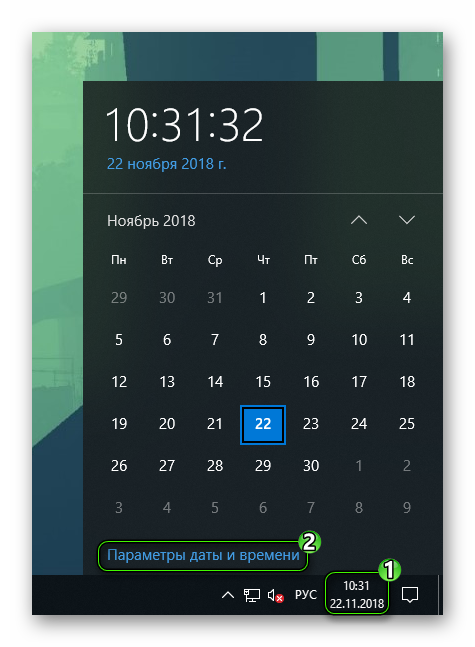
Antivirus y otro software de seguridad
La segunda opción es bloquear las capacidades de Bluestack con un antivirus. Para resolver el problema, abra el software de seguridad y agregue el emulador a la lista de excepciones.
Borrar el caché
Este tipo siempre está listo para romper aplicaciones y esto se aplica no solo a nuestro emulador. Las instrucciones paso a paso para resolver el problema se presentan a continuación:
- Abra la configuración de Android, luego «Aplicaciones».
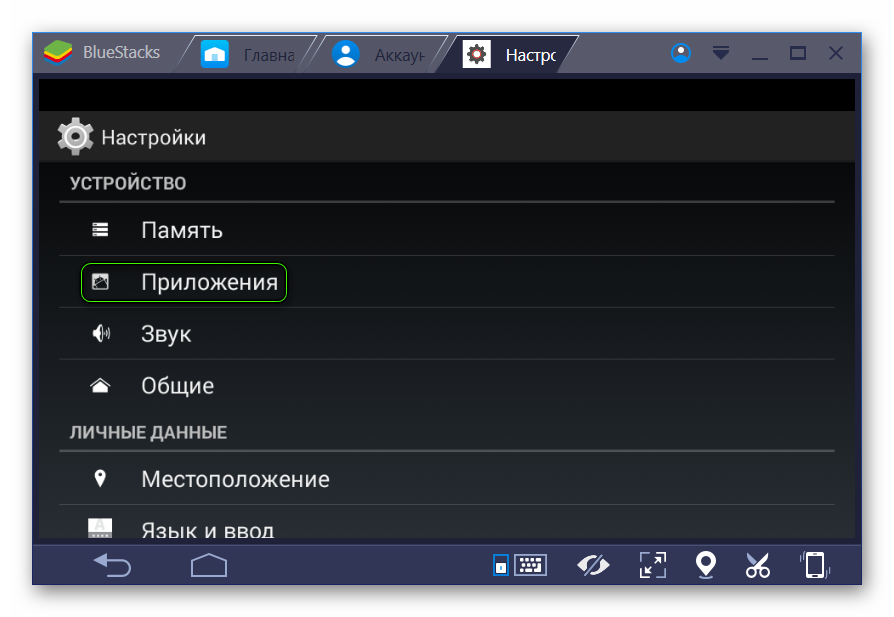
- A continuación, seleccione Play Storeen “Todos”.
- Ahora haga clic en en el botón «Borrar caché».
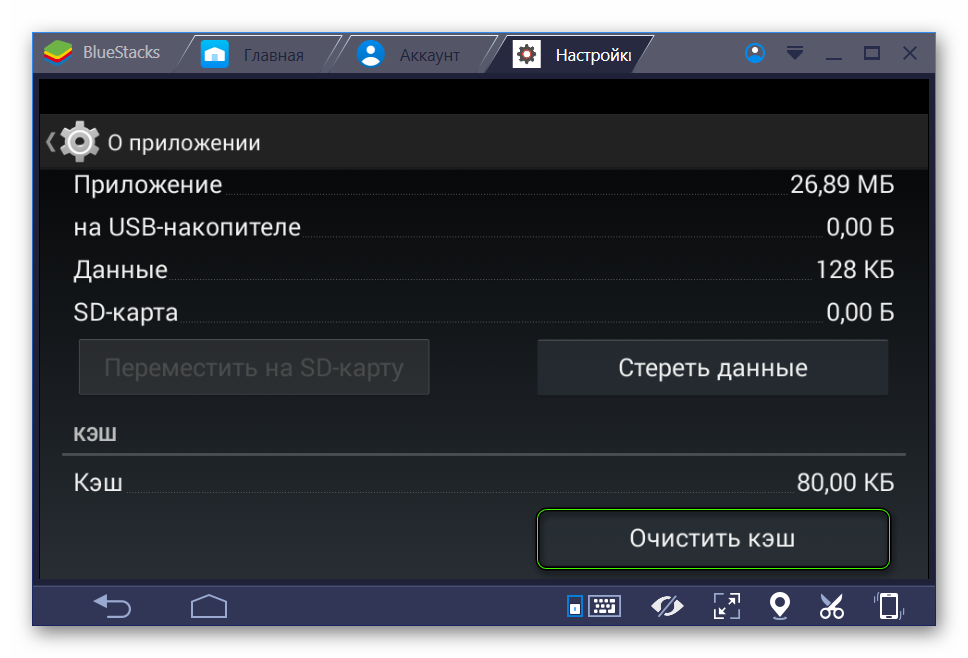
- Esperamos a que finalice el procedimiento y cerramos la ventana de configuración.
Para resumir
Es bastante difícil identificar la causa del problema debido a la gran variedad de individualidades en el comportamiento del usuario y la configuración del sistema. Sin embargo, un enfoque integrado en el 99% de los casos resuelve todos los fallos de funcionamiento.







